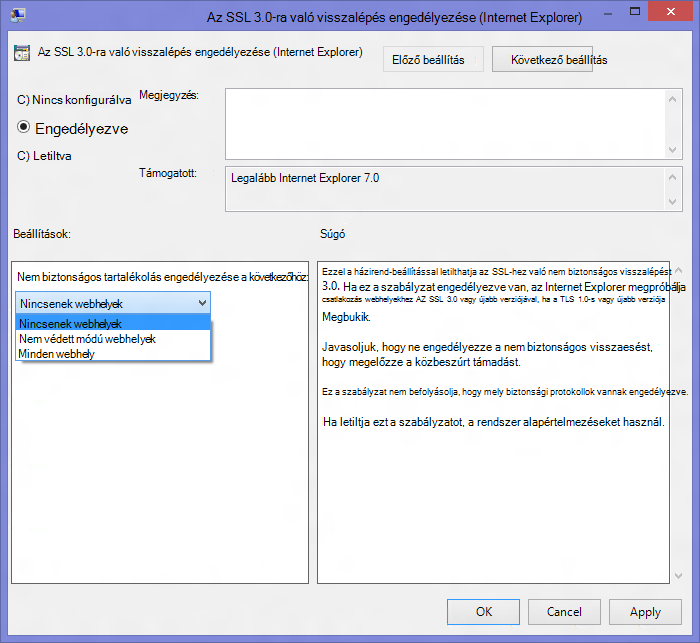Figyelmeztetés: A kivezetett, nem támogatott Internet Explorer 11 asztali alkalmazás véglegesen le lett tiltva a Microsoft Edge frissítésével a Windows 10 bizonyos verzióiban. További információ: Az Internet Explorer 11 asztali alkalmazás kivonásával kapcsolatos gyakori kérdések.
A cikkben ismertetett frissítést egy újabb frissítés váltotta fel. Javasoljuk, hogy telepítse az Internet Explorer legfrissebb összegző biztonsági frissítését. A legújabb frissítés telepítéséhez nyissa meg a Microsoft következő webhelyét:
http://windowsupdate.microsoft.comAz Internet Explorer legfrissebb összegző biztonsági frissítésével kapcsolatos további technikai információkért látogasson el a Microsoft következő webhelyére:
https://technet.microsoft.com/security/bulletinMiután telepítette az Internet Explorer legfrissebb összegző biztonsági frissítését, alapértelmezés szerint engedélyezve van az SSL 3.0-s tartalék funkció letiltása.
Tudnivalók a frissítésről
Ez a frissítés lehetővé teszi az SSL 3.0 tartalék figyelmeztetéseinek megjelenítését, ha az Internet Explorerben a kapcsolat nem biztonságosan visszaesik a TLS 1.0-s vagy újabb verziójáról az SSL 3.0-ra vagy egy korábbi verzióra. Ez azért van, hogy megakadályozzák a közbeeső ember támadást. Ez a viselkedés alapértelmezés szerint le van tiltva. Ezt a viselkedést azonban az alábbi módszerek egyikével engedélyezheti:
-
Az alábbi egyszerű javítást a Letöltés gombra kattintva futtathatja. Ezután a Fájl letöltése párbeszédpanelen kattintson a Futtatás vagy a Megnyitás gombra, majd kövesse az egyszerű javítóvarázsló lépéseit.
-
A Csoportházirend Editorban használhatja az SSL 3.0-s (Internet Explorer) Csoportházirend-es biztonsági mentés engedélyezése objektumot. Az objektumbeállítás képernyőképe az alábbihoz hasonló.Megjegyzés: Ez az objektum a Számítógép konfigurációja\Felügyeleti sablonok\Windows-összetevők\Internet Explorer\Biztonsági szolgáltatások területen található.
-
Beállíthat egy beállításjegyzék-bejegyzést. Ehhez kövesse az alábbi lépéseket.Fontos Gondosan kövesse az ebben a szakaszban található lépéseket. A beállításjegyzék nem megfelelő módosítása súlyos hibákat okozhat. A módosítás előtt biztonsági másolatot készít a beállításjegyzékről a visszaállításhoz , ha probléma merülne fel.
-
Indítsa el a Beállításszerkesztőt:
-
Windows 7 rendszerben kattintson a Start gombra, írja be a regedit kifejezést a Programok és fájlok keresése szövegmezőbe, majd kattintson regedit.exe a találatok között.
-
A Windows 8 vigye az egeret a jobb felső sarokba, kattintson a Keresés gombra, írja be a regedit kifejezést a keresőmezőbe, majd kattintson regedit.exe a találatok között.
-
-
Keresse meg és válassza ki a következő beállításjegyzék-alkulcsot:
HKEY_CURRENT_USER\Software\Microsoft\Windows\CurrentVersion\Internet Settings
-
A Szerkesztés menüben mutasson az Új elemre, majd kattintson a Duplaszó érték elemre.
-
Írja be az EnableSSL3Fallback parancsot, majd nyomja le az Enter billentyűt.
-
A Részletek panelen kattintson a jobb gombbal az EnableSSL3Fallback elemre, majd kattintson a Módosítás parancsra.
-
Az Érték adatmezőbe írjon be egy értéket, majd kattintson az OK gombra.Megjegyzések
-
Ha szeretné letiltani az összes webhely nem biztonságos tartalékát, az értéket 0-ra állíthatja. (Legbiztonságosabb)
-
Ha le szeretné tiltani a védett módú webhelyek nem biztonságos tartalék funkciójának beállítását, állítsa az értéket 1-es értékre.
-
Ha nem szeretné letiltani a nem biztonságos tartalékot, állítsa az értéket 3-ra. (Legkevésbé biztonságos)
-
-
Lépjen ki a Beállításszerkesztőből.
-
Ha a beágyazott képek, keretek vagy ActiveX vezérli az SSL 3.0-ra való visszatérést, az Internet Explorer a következő hibaüzenetet jeleníti meg:
Ez a tartalom nem jeleníthető meg keretben A tartalom blokkolva lett, mert nem biztonságos titkosítási protokollt használt További információ: "Nem biztonságos kapcsolat" az Internet Explorer súgójában.
Frissítési információk
A frissítés engedélyezéséhez telepítse az Internet Explorer legújabb összegző biztonsági frissítését. Ehhez nyissa meg a Microsoft Update webhelyet. Emellett tekintse meg az Internet Explorer legújabb kumulatív biztonsági frissítésével kapcsolatos technikai információkat.Megjegyzés: Ez a frissítés először az Internet Explorer (MS14-080) decemberi összegző biztonsági frissítésében szerepelt.
Referenciák
Tekintse meg a Microsoft által a szoftverfrissítések leírásához használt terminológiát .